Er is geen audio-uitvoerapparaat geïnstalleerd fout in Windows 11/10
Onlangs ontving ik een vreemde fout: er is onlangs geen audio-uitvoerapparaat geïnstalleerd(No Audio Output Device is Installed) op mijn nieuwe HP-laptop. Ik zag het toen ik met mijn cursor over het geluidspictogram zweefde. Na wat onderzoek realiseerde ik me dat het voor mij te wijten was aan de recente Windows 11/10 -update, maar er zijn ook veel andere redenen. Dit kan echter gebeuren door problemen met geluidsstuurprogramma's, oudere hardware of uw geluidskaart.
Dus eigenlijk, na het proberen van bijna 8-10 verschillende fixes die overal op internet worden genoemd, heb ik eindelijk deze fout verwijderd en de audio terug op mijn laptop gekregen. Wat een opluchting!
Er is geen audiouitvoerapparaat geinstalleerd
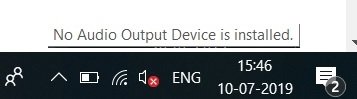
Ik wil niet dat je al deze problemen doormaakt, dus ik som alle mogelijke oplossingen voor deze fout op, hier in dit bericht. Kijk wat voor jou werkt. Misschien heb je geluk dat het probleem met de eerste oplossing is opgelost, of je moet ze misschien allemaal een voor een proberen. Dit zijn de oplossingen die ik heb geprobeerd om de fout Geen audio-uitvoerapparaat(No Audio Output Device) op mijn Windows-pc op te lossen:
- Voer de probleemoplosser voor audio uit
- Het audioapparaat verwijderen
- Werk het audiostuurprogramma bij
- Contact opnemen met ondersteuning voor uw pc
- Update Intel Smart Sound Technology Audio Control- stuurprogramma.
Laten we ze in detail bespreken. Neem(Please) eerst het hele bericht door voordat u beslist met welke oplossing u wilt beginnen.
1] Voer de probleemoplosser voor Windows-audio uit
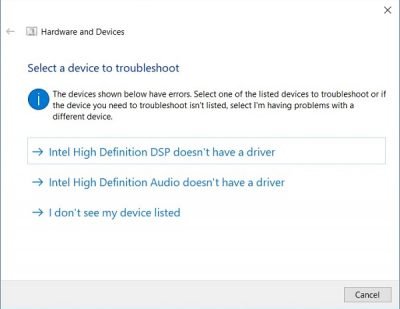
Windows 11
Open Windows 11 Instellingen en ga naar System > Troubleshoot > AdditionalAudio afspelen .
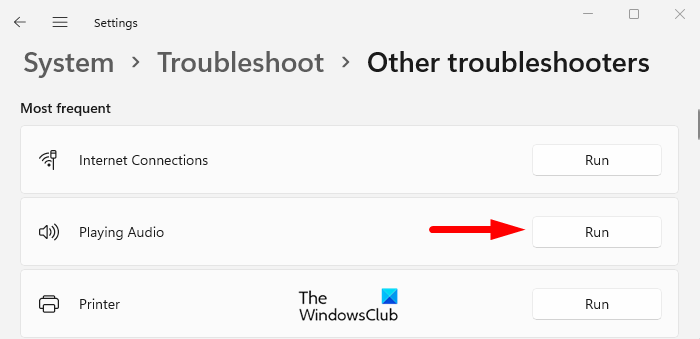
Selecteer het en voer de probleemoplosser voor audio uit(run the audio troubleshooter) .
Windows 10
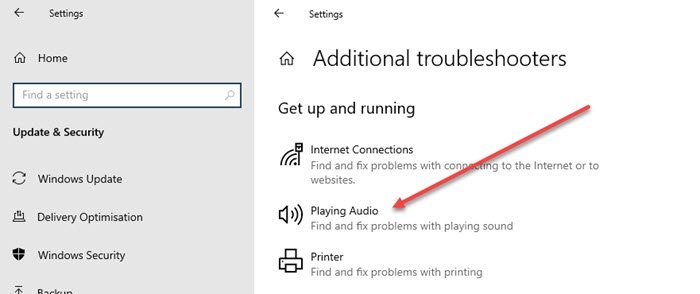
De Windows Audio-probleemoplosser uitvoeren(Windows Audio Troubleshooter) in Windows 10 :
- Typ Problemen oplossen(Troubleshoot) in het zoekvak en het zal de instellingen openen.(Settings.)
- Ga naar Audio afspelen(Playing Audio) en klik op Probleemoplosser uitvoeren. (Run Troubleshooter. )
- Volg de gegeven instructies en normaal lost de probleemoplosser(Troubleshooter) het probleem op, maar in mijn geval niet.
2] Verwijder het apparaat

Nadat ik alles wat hierboven vermeld had geprobeerd, zag ik het uitroepteken in mijn Apparaatbeheer(Device Manager) . Ik vroeg me af hoe ik ze niet eerder had opgemerkt. In mijn Apparaatbeheer(Device Manager) stonden twee apparaten vermeld onder het tabblad Intel en na wat onderzoek begreep ik dat deze apparaten op mijn pc waren geïnstalleerd met de nieuwste Windows Update en als ik ze de-installeerde, zou de audio terug op mijn laptop komen. Dat heb ik gedaan, ik heb de apparaatstuurprogramma's verwijderd voor de twee apparaten die daar met het uitroepteken worden genoemd en VOILA , de audio kwam terug.
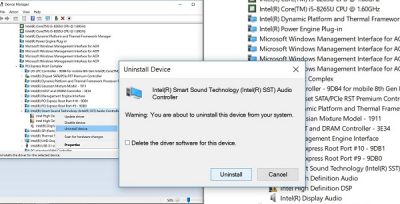
Helaas ontving het tijdens het afsluiten van de laptop de update automatisch opnieuw en was de fout 'Geen audio-uitvoerapparaat(Audio Output Device) geïnstalleerd' terug en stond er opnieuw een rood kruis over mijn laptopluidspreker. Ik wilde de update niet verbergen en probeerde dus andere stappen.
3] Werk het audiostuurprogramma bij
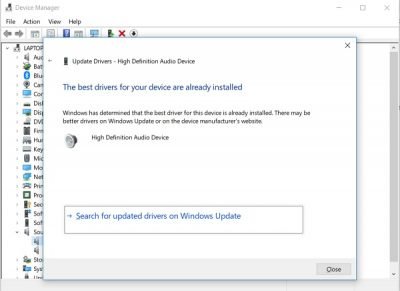
De meeste problemen worden opgelost via Apparaatbeheer(Device Manager) op een Windows-pc , dus besloot ik het audiostuurprogramma bij te werken(update the audio driver) . Ga als volgt te werk om te controleren op stuurprogramma-updates:
- Press Win+X en selecteer Apparaatbeheer(Device Manager) .
- Scroll naar beneden en klik op " Besturing voor geluid, video en game(Sound, video and game controllers) ", en bekijk hier je audioapparaten.
- Selecteer uw audioapparaat, klik met de rechtermuisknop en klik op Stuurprogramma bijwerken(Update Driver) .
- Selecteer 'Automatisch zoeken naar bijgewerkte software' en Windows zal uw systeem automatisch scannen om te zoeken naar de geschikte bijgewerkte stuurprogrammasoftware.
- Zodra de update is voltooid, krijgt uw machine de audio terug.
- Deze oplossing werkt meestal, maar in mijn geval niet.
4] Neem contact op met ondersteuning voor uw pc
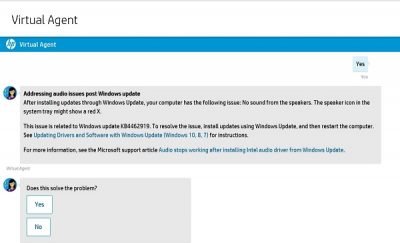
De virtuele agent vertelde me dat dit kwam door de recente update en vroeg ook om de updates via een bepaalde link te installeren. Ik heb het geprobeerd, maar helaas werkte het ook niet.
Op dezelfde manier kunt u contact opnemen met de ondersteuning van Acer , HP, ASUS , Lenovo , Dell , Samsung , enz., afhankelijk van het merk van uw laptop.
5] Intel Smart Sound Technology Audio Control-(Update Intel Smart Sound Technology Audio Control) stuurprogramma bijwerken
Eindelijk, na dit alles geprobeerd te hebben, kreeg ik de oplossing voor de fout en het was opgelost. Mijn laptop heeft het geluid terug. Dus hier is wat ik deed-
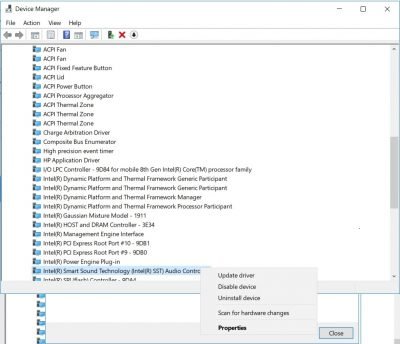
Druk op Win+X en open Apparaatbeheer(Device Manager)
Scroll naar beneden en klik op Systeemapparaten(System Devices) .
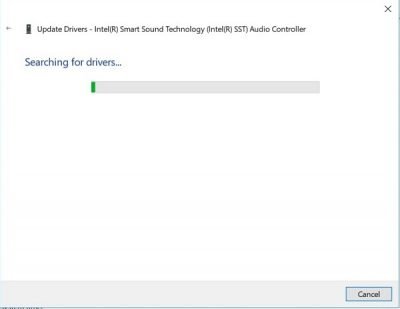
Binnen een paar seconden zocht de wizard naar het beschikbare stuurprogramma en werd bijgewerkt.
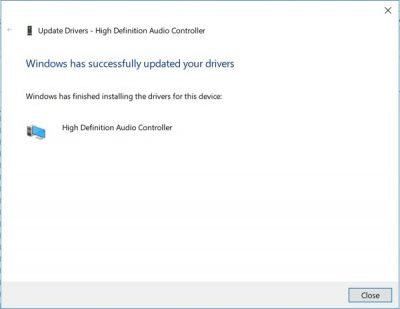
VOILA , de fout is verholpen en ik heb de audio terug op mijn laptop.
Er werd niet eens om een herstart gevraagd en de fout was verholpen.
Nu stonden er geen uitroeptekens meer in mijn Apparaatbeheer (Device Manager ) en geen rood kruis over het luidsprekerpictogram van mijn laptop.
Dit is hoe ik de fout "Geen audio-uitvoerapparaat is geïnstalleerd" op mijn Windows-pc heb opgelost.
PS : Microsoft heeft dit probleem ook opgelost met de release van KB4468550 .
Related posts
Het standaard audio-uitvoerapparaat voor verteller wijzigen in Windows 11/10
Audio-invoer- en uitvoerapparaat verwijderd bij opnieuw opstarten in Windows 11/10
Geluidsuitvoerapparaat in- of uitschakelen in Windows 11/10
Dolby Atmos werkt niet op Windows 11/10-computer
Audiobalans aanpassen voor linker- en rechterkanaal in Windows 11/10
Beste gratis Audio Format Converter-software voor Windows 11/10
Fix Audiodg.exe Hoog CPU-gebruik in Windows 11/10
De Windows Audio Service draait niet op Windows 11/10
Apparaatstuurprogramma's exporteren en back-uppen met PowerShell in Windows 11/10
Beste gratis AVI naar MP4-converter voor Windows 11/10 pc
Echo in koptelefoon repareren in Windows 11/10
Fix Er is geen audio-uitvoerapparaat geïnstalleerd Fout
Beste gratis audio-editors voor Windows 11/10
Hoe naar de microfoon te luisteren via het afspeelapparaat op Windows 11/10
Bluetooth verwijderen mislukt; Kan Bluetooth-apparaat niet verwijderen in Windows 11/10
Witte ruis toevoegen aan muziek op een pc met Windows 11/10
Audioapparaat als standaard instellen in Windows 11/10
Audioservices reageren niet fout in Windows 11/10
Problemen en problemen met geluid en geluid oplossen in Windows 11/10
Geen geluid in Video Editor-app in Windows 11/10
